| [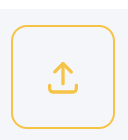](https://docs.neohome.vn/uploads/images/gallery/2024-07/screenshot-2024-07-31-at-13-26-38.png) | **+ Tải lên Danh sách cư dân (4)** |
| [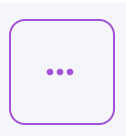](https://docs.neohome.vn/uploads/images/gallery/2024-07/screenshot-2024-07-31-at-13-26-47.png) | **Tác vụ (5)**
Cập nhật cư dân
Gửi thông tin ZNS đến cư dân
Gửi thông tin email đến cư dân
Xoá cư dân
|
| + Thêm mới | **Thêm mới (6) một cư dân**
|